excel标题隐藏了怎么显示 怎么在excel中每一页都显示标题行
经验直达:
- 怎么在excel中每一页都显示标题行
- excel标题隐藏了怎么显示
一、怎么在excel中每一页都显示标题行
Excel中内容较多,打印时有多页 , 让标题行在每页自动重复显示的操作方法如下:
- 点菜单页面布局--打印标题;
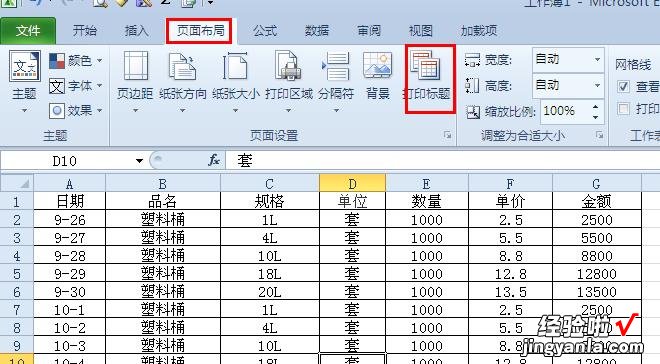
- 【excel标题隐藏了怎么显示 怎么在excel中每一页都显示标题行】或者点打印预览--页面设置--工作表,都会出现下图对话窗口;
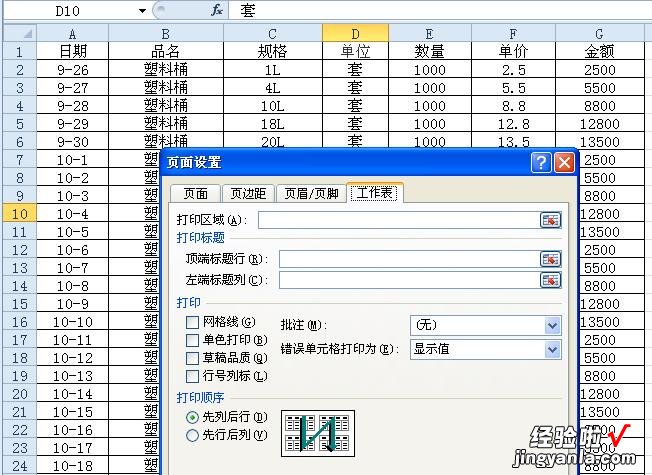
- 如果没有事先选择打印区域,这里填写或选择打印区域,再选择顶端标题行后面的方框,然后选择你要重复出现的标题行(这里只能选择所在行,而不是所在区域);
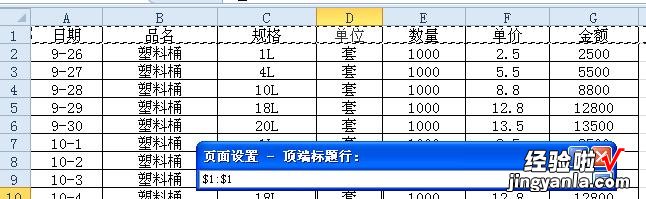
- 选择完成后再点下右侧选框,这样标题行重复就设置好了,确定后,打印时选择的标题行就会自动重复生成 。

二、excel标题隐藏了怎么显示
产品型号:Dell灵越5000
操作系统:Windows10
软件版本:MicrosoftOfficeExcel2021
excel隐藏的部分有行和列两种,都可以通过菜单栏取消隐藏、鼠标右键取消隐藏的方式显示出来 , 具体操作如下:
取消隐藏的行
方法一:菜单栏取消隐藏
1、首先打开需要取消隐藏的“excel表格”,点击左边的“三角形图标” 。
2、然后点击“开始”,点击“格式”,点击“隐藏和取消隐藏” 。
3、最后点击“取消隐藏行”即可 。
方法二:鼠标右键取消隐藏
1、首先打开需要取消隐藏的“excel表格”,点击左边的“三角形图标” 。
2、然后鼠标右键点击左边的“数字” 。
3、最后点击“取消隐藏”即可 。
取消隐藏的列
方法一:菜单栏取消隐藏
1、首先打开需要取消隐藏的“excel表格”,点击左边的“三角形图标” 。
2、然后点击“开始” , 点击“格式”,点击“隐藏和取消隐藏” 。
3、最后点击“取消隐藏列”即可 。
方法二:鼠标右键取消隐藏
1、首先打开需要取消隐藏的“excel表格” , 点击左边的“三角形图标” 。
2、然后鼠标右键点击上方的“字母” 。
3、最后点击“取消隐藏”即可 。
总结
方法一:菜单栏取消隐藏
1、首先打开需要取消隐藏的“excel表格”,点击左边的“三角形图标” 。
2、然后点击“开始” , 点击“格式”,点击“隐藏和取消隐藏” 。
3、最后点击“取消隐藏行”即可 。
方法二:鼠标右键取消隐藏
1、首先打开需要取消隐藏的“excel表格”,点击左边的“三角形图标” 。
2、然后鼠标右键点击左边的“数字” 。
3、最后点击“取消隐藏”即可 。
取消隐藏的列
方法一:菜单栏取消隐藏
1、首先打开需要取消隐藏的“excel表格”,点击左边的“三角形图标” 。
2、然后点击“开始”,点击“格式”,点击“隐藏和取消隐藏” 。
3、最后点击“取消隐藏列”即可 。
方法二:鼠标右键取消隐藏
1、首先打开需要取消隐藏的“excel表格”,点击左边的“三角形图标” 。
2、然后鼠标右键点击上方的“字母” 。
3、最后点击“取消隐藏”即可 。
